Hvordan Fixer Jeg Video Lag på Windows 11?

For at løse video lag problemer på Windows 11, opdater dine grafikdrivere til den nyeste version og deaktiver hardwareacceleration.
Større arbejdsområder med masser af brugere kan være svære at holde styr på. De er ikke altid nemme at tjekke, men du vil gerne gøre status over, hvem der har adgang. Hvis du gør det, kan det være nyttigt at eksportere en liste over alle medlemmer af arbejdsområdet. Du kan for eksempel nemt give det videre til HR for at verificere, at alle, der burde have adgang, har det, og at der ikke er uautoriserede medlemmer. Alternativt kan du opbevare det som en registrering af, hvem der var i dit system hvornår. Sådan eksporterer du en medlemsliste til dit arbejdsområde.
For at kunne eksportere en medlemsliste skal du gennemse indstillingerne for medlemsadministration. For at komme dertil skal du først klikke på arbejdsområdets navn i øverste højre hjørne. Vælg derefter "Indstillinger og administration" i rullemenuen og derefter "Administrer medlemmer" for at åbne medlemsadministrationssiden i en ny fane.
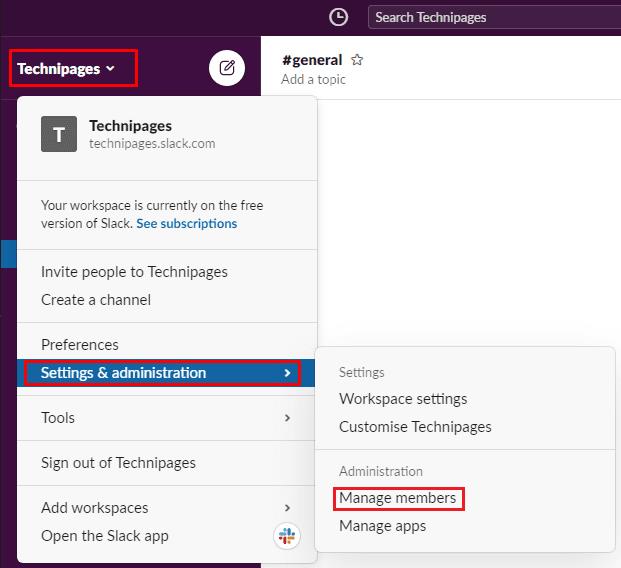
For at komme til arbejdsområdets indstillinger skal du klikke på arbejdsområdets navn i sidebjælken og derefter vælge "Indstillinger og administration" og "Administrer medlemmer".
Når du er på medlemsadministrationssiden, skal du klikke på "Eksporter medlemsliste" i øverste højre hjørne. Der vises en popup, der informerer dig om, at Slackbot vil sende dig en besked. Denne meddelelse vil have medlemslisteeksporten vedhæftet som en fil, som du kan downloade.
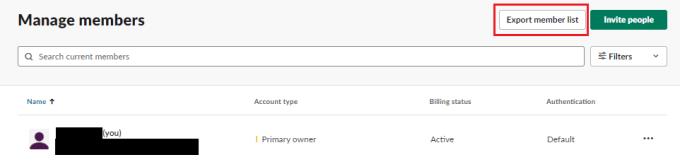
Klik på "Eksporter medlemsliste" i øverste højre hjørne af siden med indstillinger for medlemsadministration.
Processen med at generere en medlemslisteeksport kan variere afhængigt af størrelsen på dit arbejdsområde. Hvis du har et stort arbejdsområde, så vær forberedt på at vente lidt på at modtage filen fra Slackbot. Når Slackbot sender dig en besked med den vedhæftede fil, kan du downloade den ved at klikke på det lille sky-ikon. Alternativt kan du dele det med en anden. For at gøre det skal du klikke på deleknappen og vælge, hvor du vil dele den vedhæftede fil.
Bemærk: Eksporten vil inkludere følgende data for hvert medlem af dit arbejdsområde: brugernavn, e-mail, status, fakturering-aktiv, has-2fa, has-sso, bruger-id, fulde navn, visningsnavn og udløbstidsstempel. Du skal være sikker på, at alle, der har adgang til disse data, kan have tillid til dem. Dette er især vigtigt, da e-mailadresser og navne kan tælle som "Personligt identificerbare oplysninger" eller PII i ikke-virksomhedsmiljøer, for hvilke der kan være juridiske konsekvenser for videregivelse.
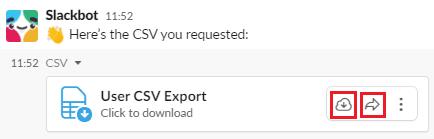
Klik på download-ikonet, eller del filen, når Slackbot sender dig beskeder med medlemslistens eksport-downloadlink.
Eksport af en komplet medlemsliste for dit arbejdsområde kan gøre det lettere at overvåge eller revidere personerne i dit arbejdsområde korrekt. Ved at følge trinene i denne vejledning kan du generere og downloade eller dele en eksport af din arbejdsområdemedlemsliste, når du vil.
For at løse video lag problemer på Windows 11, opdater dine grafikdrivere til den nyeste version og deaktiver hardwareacceleration.
Vi har brugt lidt tid med Galaxy Tab S9 Ultra, og den er den perfekte tablet til at parre med din Windows PC eller Galaxy S23.
Lær hvordan du fremhæver tekst med farve i Google Slides appen med denne trin-for-trin vejledning til mobil og desktop.
Mange nyhedsartikler nævner det "mørke web", men meget få diskuterer faktisk, hvordan man får adgang til det. Dette skyldes hovedsageligt, at mange af de hjemmesider, der findes der, huser ulovligt indhold.
Indstil timere til Android-apps og hold brugen under kontrol, især når du har vigtigt arbejde, der skal gøres.
At vide, hvordan man ændrer privatlivsindstillingerne på Facebook på en telefon eller tablet, gør det lettere at administrere din konto.
Lær alt om PIP-tilstand i Google Chrome, og hvordan du aktiverer det for at se videoer i et lille billede-i-billede-vindue, ligesom du kan på dit TV.
Hav det sjovt i dine Zoom-møder med nogle sjove filtre, du kan prøve. Tilføj en halo eller se ud som en enhjørning i dine Zoom-møder med disse sjove filtre.
Opdag hvordan du nemt og hurtigt kan aktivere mørk tilstand for Skype på din Windows 11 computer på mindre end et minut.
Så, du har fået fat i denne slanke og kraftfulde enhed, og det er stort set alt, hvad du har drømt om, ikke? Men selv de bedste gadgets har brug for en pause.






